După ce ParkMate a fost instalat pe dispozitivul dvs., ecranul de pornire va apărea la deschiderea aplicației. Dacă v-ați înregistrat la ParkMate înainte, puteți pur și simplu să folosiți numele de utilizator și parola existenta și să vă conectați. În caz contrar, puteți da clic pe înscriere și finaliza procesul de înregistrare prin ParkMate.
Înregistrarea vă va solicita să furnizați o adresă de e-mail activă, să vă înregistrați numărul de telefon mobil, plăcuța de înmatriculare și să înregistrați un card de credit valabil.
Acesta este ecranul de start care va apărea când vă conectați.
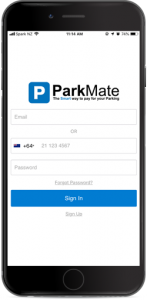
Dacă ambele butoane apar ca fiind indisponibile, se datorează faptului că nu a fost selectată nicio parcare în secțiunea „Vă rugăm să alegeți parcarea dvs.” din partea de sus a ecranului.
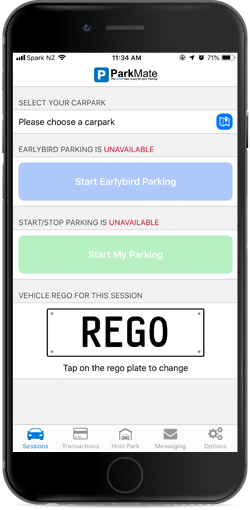
După ce faceți clic pe aceasta, veți avea opțiunea de a căuta parcări prin vizualizarea „Listă” sau „Hartă”. Atunci când mai multe parcări sunt apropiate sau există clădiri înalte care pot afecta acuratețea funcției GPS, aplicația poate lista un site diferit de cel în care vă aflați.
Începe parcarea Earlybird Notă: Butonul Pornire parcare Earlybird va fi disponibil numai dacă produsul este disponibil la momentul respectiv în parcare.
Dacă butonul Earlybird nu se afișează, probabil că va exista o parcare de All Day, Night sau Weekend în locul său afișată pe buton.
Start parcare casual Pentru o parcare casual, pur și simplu asigurați-vă că vă aflați în parcarea corectă și că utilizați același număr de înregistrare (sau atingeți-l pentru a schimba) și apăsați „Începeți parcarea mea” (butonul verde), apoi confirmați
Dacă este selectat butonul de hartă, hărțile Google sunt afișate cu toate locațiile disponibile.
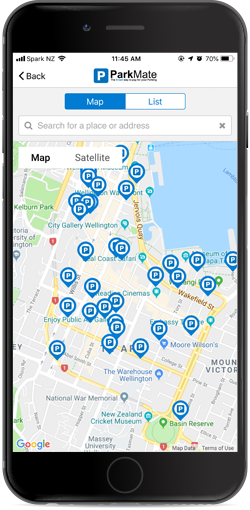
Apăsând pe un marcator al site-ului, aplicația va afișa numele parcării și vă va permite să o selectați dacă este corectă sau ieșiți pentru a găsi alta. Sub numele parcului, există un link de vizualizare a prețurilor, dacă este apăsat acest lucru va afișa informațiile referitoare la tariful relevante pentru parcarea selectată.
Vizualizare listă
Când căutați o parcare lângă „hartă” există o opțiune „listă”. Aceasta va afișa parcările din apropierea dvs. în formă de listă și vă oferă opțiunile de a parcurge și regiunea. Puteți selecta „Vizualizați prețurile și informațiile” sub numele parcului pentru a vă duce la mai multe opțiuni
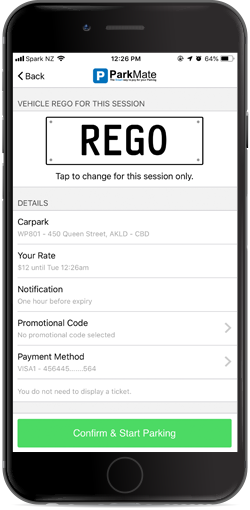
Prețuri
Puteți vizualiza prețurile pentru fiecare parcare, selectând fie „Vizualizați prețul și informațiile”, fie „prețul $” atunci când căutați în vizualizarea listei sau selectând un punct fix pe hartă în vizualizarea hărții.
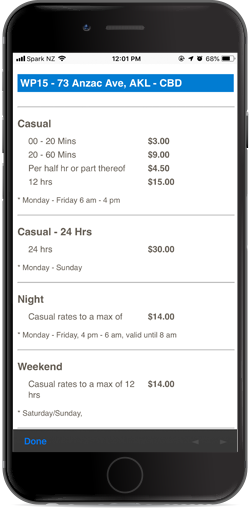
Ecran de confirmare
Ecranul de confirmare va apărea după ce ați selectat fie butonul albastru, fie cel verde. Puteți să faceți clic pe „Înapoi” pentru a ieși sau să apăsați pe „Confirmare și pornire parcare” pentru a continua și a începe parcarea.
Vă rugăm să rețineți: acest pas trebuie făcut pentru ca sesiunea dvs. de parcare să fie activată. Dacă nu puteți vedea butonul verde „Confirmare și pornire parcare” încercați să derulați în jos, unele ecrane ale dispozitivului sunt prea mici pentru ca toate informațiile să fie afișate.
Ecranul cronometru
Un cronometru va apărea când aveți o sesiune activă. Pentru sesiunile de parcare (buton verde), cronometrul va fi contorizat.
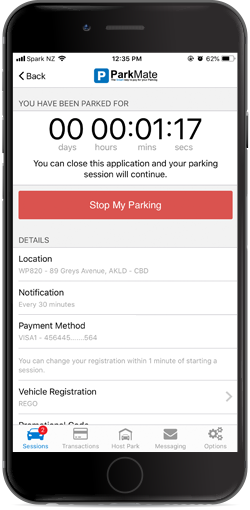
Pentru Earlybird și alte sesiuni cu buton albastru, cronometrul va fi contorizat.
Acest ecran arată și alte detalii despre sesiunea dvs. de parcare, locația, cât de des veți primi notificări despre această sesiune, metoda de plată, rego și orice cod promoțional (dacă este utilizat).
Plata realizată cu succes În ceea ce privește parcarea ocazională, după ce „opriți parcarea mea” a fost împins, apare ecranul de confirmare care confirmă încheierea sesiunii de parcare și confirmând suma care va fi încasată cardul dvs. de credit.
Pentru sesiunile de butoane albastre, acest ecran va apărea imediat ce se va efectua plata.
Mai multe opțiuni
Mai multe opțiuni vor fi afișate automat într-o parcare dacă parcarea are alte produse disponibile pentru a alege, cum ar fi 24 de ore și 4 produse de săptămână. Puteți selecta opțiunea dorită și puteți utiliza săgeata înapoi din colțul din stânga sus pentru a ateriza înapoi la ecranul de pornire pentru a continua procesul de selectare și de plată pentru parcarea produsului preplătit.
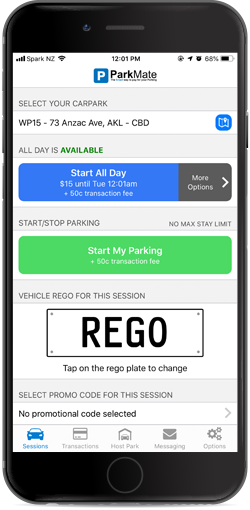
Sesiuni multiple
ParkMate vă permite să rulați mai multe sesiuni de butoane albastre. Vă puteți vizualiza sesiunile de difuzare, în fila sesiuni. Această zonă vă permite să vizualizați sesiunile dvs. pe termen lung pentru a vedea cât timp ați rămas pe un site.
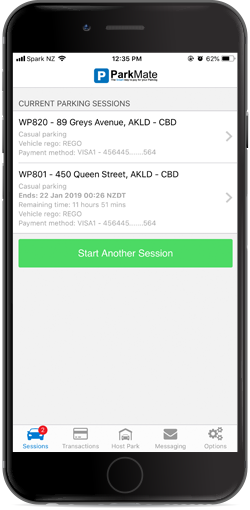
Puteți avea o singură sesiune casual care rulează la un moment dat, iar sesiunea casual a fost descrisă mai sus. Dacă nu este afișat cronometrul, puteți selecta sesiunea casual identificată cu săgeata din lista de sesiuni de pe ecranul sesiunii. Aceasta deschide cronometrul și vă permite să opriți sesiunea sau să vedeți durata șederii pe care ați fost pe site.
Coduri promoționale
Un cod promoțional poate fi adăugat direct de pe ecranul principal prin zona codului promo de sub selectorul de înregistrare a vehiculului sau poate fi adăugat și vizualizat din fila Opțiuni prin „Coduri promoționale”.
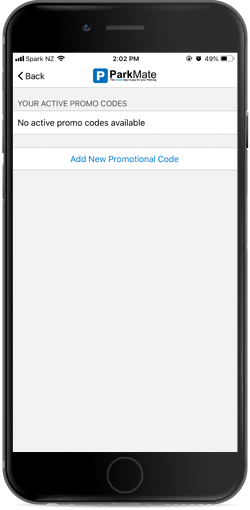
Introduceți codul promoțional furnizat în câmpul de cod și apoi selectați adăugare în colțul din dreapta sus. Dacă codul introdus are o eroare, de ex. introduceți codul incorect, codul promoțional nu va fi adăugat. Dacă codul introdus este valid pentru sesiunea curentă sau parcarea selectată, mesajul va fi pur și simplu „codul promoțional a fost adăugat”.
Odată introdus un cod promoțional, puteți selecta dintre codurile active pentru a obține o reducere la parcarea dvs. După ce ați fost selectat, utilizați butonul din spate pentru a vă duce la ecranul de pornire. Apoi selectați fie butonul albastru al produsului, fie verde porniți butonul casual de parcare. Reducerea se va aplica atunci când plata pentru parcarea dvs. va fi acționată
Odată adăugat un cod, aveți capacitatea de a vizualiza detalii suplimentare ale codului și în funcție de tipul acesta va afișa valoarea sau numărul de utilizări rămase care pot fi utilizate înainte de expirare.
Codurile „nu sunt disponibile pentru această sesiune” sunt codurile pe care le aveți, dar nu pot fi utilizate pentru parcarea sau ora selectată.
Codurile promoționale pot fi adăugate și de noi în contul dvs., unde nu va trebui să adăugați codul, iar codul va apărea în lista dvs. de coduri promoționale disponibile data viitoare când reîmprospătați ecranul selectorului de cod promoțional.
Fila Opțiuni se găsește în partea dreaptă jos a ecranului aplicației. Această filă vă permite să modificați setările de notificare / memento. Voi și alegeți acestea atât pentru parcare casual, cât și pentru sesiuni de butoane timpurie / albastre. În mod implicit, aceasta este de 15 minute.
De asemenea, puteți actualiza detaliile contului, cum ar fi, nume, e-mail, număr de telefon mobil, parolă, carduri de credit și regos.
Această filă conține și butonul Deconectare și o secțiune Ajutor.
